 下载文档
下载文档
如何让Word文档双页显示呢?接下来,小编给大家分享下简单的操作方法,轻松完成Word文档的双页显示。
首先打一个Word文档,系统默认为单页显示,如下:

>>免费升级到企业版,赠超大存储空间
点文档上方的菜单栏的“视图”按钮,点“多页”显示,如下图所示:

>>免费升级到企业版,赠超大存储空间
点击“多页”后,会发现文档默认的是双页显示,方框处可以看到文档从单页显示变为了双页显示,显示效果如下:
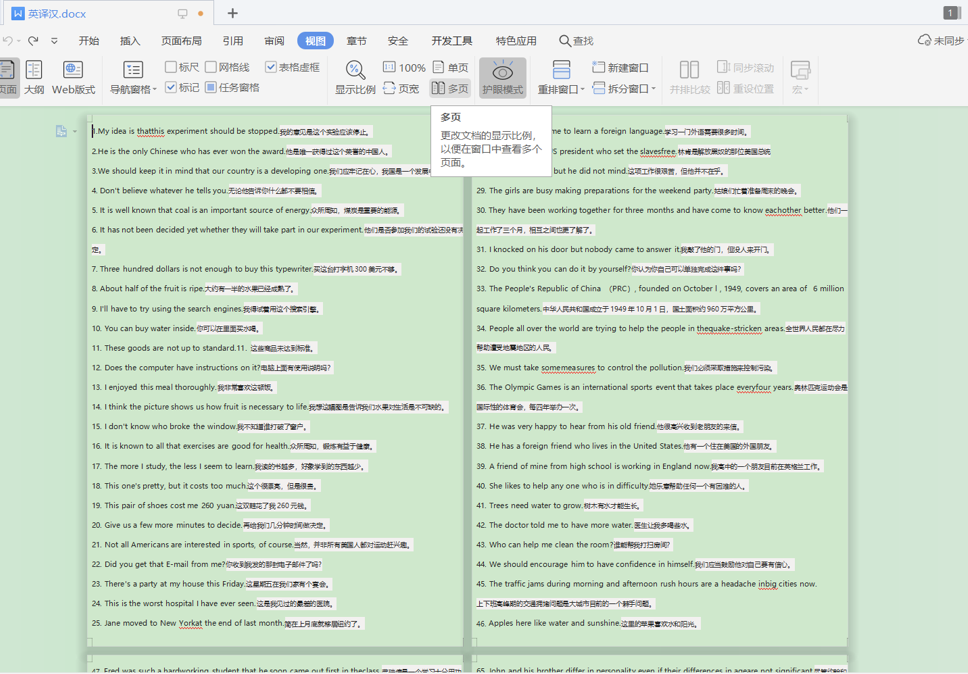
>>免费升级到企业版,赠超大存储空间
切换完成后,大家可以根据自己的需要进行设置切换,如需取消双页显示,再点击视图里的“单页”,即恢复原来的单页显示。

 下载文档
下载文档

选择支付方式:
 微信支付
微信支付付款成功后即可下载
如有疑问请关注微信公众号ggq_bm后咨询客服